
Pokud často používáte jednotný vzhled modelů a prostředí, bude vás zajímat, jak nastavit jejich výběr trvale – tedy i při dalším spuštění SOLIDWORKSu.
V příspěvku Jak nastavit vzhled pozadí jsme popisovali možnosti nastavení barev pozadí pracovní plochy – ať už volbou jednoho barevného odstínu, gradientu nebo vložením obrázku či fotografie.
Aby vaše modely a sestavy vypadaly fotorealisticky, můžete měnit vzhled modelů a prostředí. SOLIDWORKS obsahuje rozsáhlou databázi vzhledů a prostředí, které můžete dále upravovat. Vyberete-li si z databáze vzhled a prostředí – nebo si vytvoříte vlastní – a chcete s nimi pracovat i při další spuštěné relaci, je nutné nastavit jejich trvalé (výchozí) zobrazení.
Postup nastavení výchozího vzhledu a prostředí
V otevřeném modelu nebo sestavě klikněte v podokně úloh na záložku Vzhledy, prostředí a nálepky.
V horním podokně přejděte do dílčí složky Prostředí. V dolním podokně klikněte pravým tlačítkem na prostředí a v plovoucím menu vyberte příkaz Nastavit jako výchozí prostředí.
Stejně tak se nastaví výchozí vzhled.
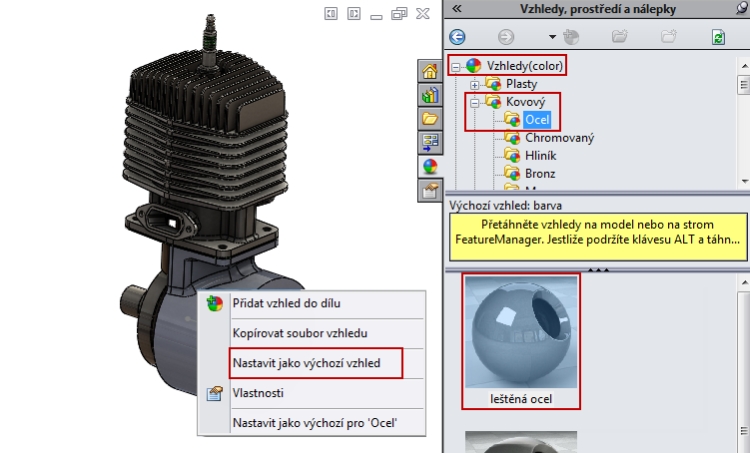
Výchozí nastavení vzhledu a prostředí je uvedeno v okně Možnosti systému > Barvy.






Komentáře k článku (0)
Přidávat komentáře k článku mohou pouze přihlášení uživatelé.
Chcete-li okomentovat tento článek, přihlaste se nebo se zaregistrujte.